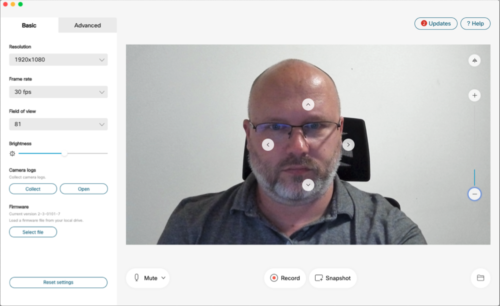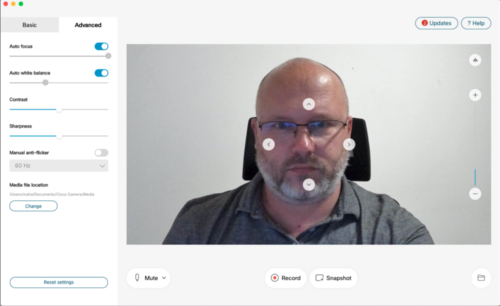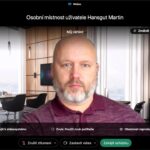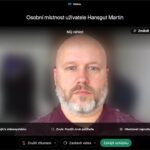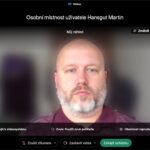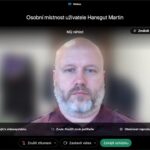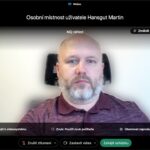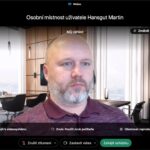O produktu Webex Desk Camera jsem psal již počátkem roku v článku Cisco Webex Desk Camera, novinka od Cisca. Tehdy to byla pouze informace o tom, že se něco chystá.
O produktu Webex Desk Camera jsem psal již počátkem roku v článku Cisco Webex Desk Camera, novinka od Cisca. Tehdy to byla pouze informace o tom, že se něco chystá.
Nyní je již nějakou dobu v prodeji a mě se povedlo jeden kousek získat na otestování. Pojďme se tedy na Cisco Webex Desk Camera podívat trochu podrobněji.
Většina lidí má Cisco spojené s firemním řešením, které pořizují korporátní IT oddělení do jejich rozsáhlých IT síti. Stejně tak lidé žijí v představách že všechno co nese nápis Cisco je pro běžného uživatele nedosažitelné a to zejména po finanční částce. Přesto že Webex Desk Camera nepatří k nejlevnějším, tak i pro běžného koncového uživatele je finančně dosažitelná a dá se volně koupit v různých e-shopech.
Zpracování
První dojem který získáte po vybalení je ten, že se jedná o kvalitně zpracovaný kus HW. Není to žádný „plasťák“. Celé provedení je kovové s výjimkou zadní plastové stěny a přední skleněné stěny s plastovou krytkou objektivu.
Zadní strany obsahuje USB-C konektor pro připojení kamery k počítači nebo notebooku.
Na přední straně je také umístěna dvojice mikrofonů, která je vybavena funkcí pro potlačení šumu. Dále zde je 4K Ultra HD kamera ze senzorem 13MP, 10x digitálním zoomem a úhlem záběru 81°.
Kvalita zpracování celé kamery je velmi dobrá. Klouby klipu kladou mírný odpor, takže se dá předpokládat, že budou mít delší životnost a nezačnou po nějaké době prokluzovat.
Možnosti umístění kamery
Možnosti využití kamery jsou široké díky možnostem, které poskytuje pro její umístění. Součástí kamery je totiž speciální klip, který možní její umístnění několika způsoby.
- Klasické umístění na monitor nebo displej notebooku asi nikoho neohromí. To je věc která se od webkamery dá očekávat a vzhledem k robustnímu kovovému klipu drží na monitoru i displeji notebooku velmi dobře. Optimální úhle záběru zajistí možnost naklápění těla webkamery vůči klipu v rozmezí 0° – cca 85°.
- Umístění na stůl je možné díky speciálnímu klipu, který je možné využít jako stojánek s nastavitelnou výškou nad desku stolu (podstavce) v rozmezí cca 20 – 75 mm.
- Třetí možností umístění je umístění na stativ. Toto je možné díky stativovému závitu, který je umístěn ve spodní části klipu a umožňuje připevnit kameru k libovolnému stativu. Tím se rozšiřují možnosti jejího využití například v menší zasedací místnosti, kdy kamera může zabírat více účastníků.
Připojení kamery
Připojení kamery je možné prostřednictvím USB kabelu, který je součástí balení. Nemusíte se tak starat o to kde a jaký kabel koupit. Součástí balení je kabel USB-C na USB-A i USB-C na USB-C.
Připojení je možné dvěma způsoby. Jedním je klasické připojení k notebooku nebo počítači a využívání jako běžné webkamery.
Kamera podporuje následující Cisco aplikace na platformách Windows a macOS:
- Webex app *
- Webex Meetings app *
- Cisco Jabber
Co se týká využití v aplikacích třetích stran, tak podporované jsou všechny běžné aplikace pro schůzky.
- Microsoft Teams *
- Skype for Business
- Zoom *
- Google Meet and Google Hangouts
- BlueJeans
- Slack
- FaceTime *
- GoTo Meeting *
- HCL Sametime *
Aplikace označené hvězdičkou mám prakticky vyzkoušené.
Druhou možností je registrace do Cisco Control Hubu, která je určena pro nasazení u firemních zákazníků. popisu této možnosti se budu věnovat v některém z následujících článků.
Aplikace Cisco Webex Desk Camera
Jedná se o aplikaci, která je zdarma a umožní Vám ovládat jednotlivé funkce kamery kam patří následující:
- rozlišení kamery
- rychlost snímání
- jas
- auto focus
- vyvážení bíle
- kontrast
- doostření
- úhel záběru v krocích 65°, 70°, 75°, 81°
- 10x digitální zoom
- nasměrování záběru kamery
- vytvoření snapshotu
- vytvoření záznamu
- volba úložiště pro soubory vytvořené při záznamu nebo snapshotu
- možnost vytvořit kolekci logu pro support
- aktualizace firmware kamery
Informace ke stažení a instalaci aplikace Cisco Webex Desk Camera zjistíte na https://help.webex.com/en-US/article/kb01kl/Install-the-Webex-Desk-Camera-App
Hodnocení
Prosím, berte v potaz, že hodnocení je subjektivní a ne každý s ním musí souhlasit. Jsou to moje pocity které jsem nabyl při používání.
Při používání jsem v podstatě nenarazil na nic co by mi na kameře vadilo nebo chybělo. Kamera má dobré podání barev a nízký šum i při zhoršených světelných podmínkách.
Firemní správci jistě ocení možnost přidání kamery do Cisco Control Hubu (podrobněji se mu budu věnovat v samostatném článku).
Vzhledem k rozumným rozměrům a kvalitní kovové konstrukci není problém kameru přibalit na cesty pro případ, že budete chtít dělat videokonferenci někde z terénu (myšleno z hotelu). Díky stativovému závitu je možní ji připevnit na libovolný stativ a umístit takřka kamkoli.
Cena, která se dle informací na webu heureka.cz pohybuje v rozmezí 4 000 – 6 999 Kč nepatří k nejnižším, ale osobně si myslím, že odpovídá kvalitě a nabízeným funkcím.
Technické parametry
Kompletní přehled parametrů najdete na oficiálním webu zde. Oficiální produktové stránky potom můžete najít zde.
Jak vypadá obraz v meetingu
Kvalitu obrazu při různých světelných podmínkách a pozadí můžete posoudit sami.